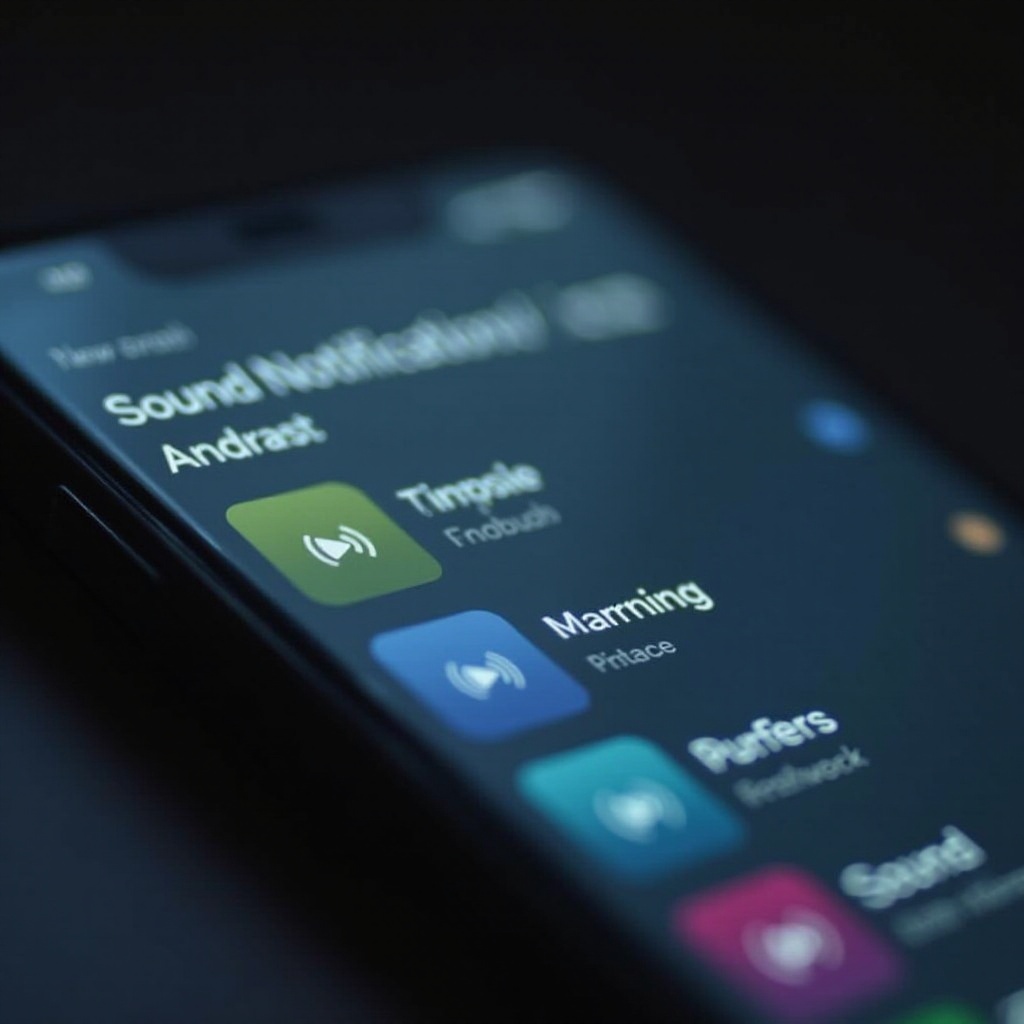Проблемите с включването на вашия Xbox One контролер могат да развалят вашите игрови планове. Дори когато е свързан, контролерът ви може все още да откаже да се включи, прекъсвайки вашето игрово изживяване. Добрата новина е, че тези проблеми обикновено имат лесни решения. Този изчерпателен наръчник ще ви помогне да разберете възможните причини за този проблем и стъпките, необходими за ефективното му разрешаване.
Чести причини за проблеми с включването на контролера Xbox One
Разбирането защо вашият контролер Xbox One не се включва, когато е свързан, е първата стъпка към решаването на проблема. Различни фактори могат да допринесат за този проблем.
Проблеми с батерията и кабела за зареждане
- Непредвидени изхвърляния на заряд или повреди на акумулаторната батерия са чести причини. По същия начин, износен или повреден кабел за зареждане може да не предостави необходимата енергия на контролера, предотвратявайки неговото включване.
Дефекти на USB порта
- В някои случаи USB портът може да е виновен. Портове, които са свободни, прашасали или повредени, може да не установят надеждна връзка между вашия контролер и източника на захранване или конзолата.
Проблеми с фърмуера
- Понякога, проблеми във фърмуера на контролера или конзолата могат да доведат до проблеми с включването. Те може да предотвратят включването на контролера или поддържането на функционалност при свързване.
Разбирането на тези причини спомага за подходяща диагностика. Нека преминем към някои начални стъпки за възстановяване функционалността на вашия контролер.

Начални стъпки за диагностика
Започнете диагностиката си с тези основни стъпки за възстановяване на функционалността на вашия контролер.
Проверка на състоянието на батериите
- Извадете и проверете батериите, осигурявайки, че отделението е чисто. Подменете със свежи AA батерии, за да тествате дали проблемът продължава. Ако използвате акумулаторен пакет, оценете състоянието му и го подменете, ако е дефектен.
Изпробване на различни кабели за зареждане и портове
- Опитайте да свържете контролера с друг работещ USB кабел.
- Използвайте алтернативни USB портове, било на вашия Xbox конзола или друго устройство, за да видите дали контролерът се включва.
- Ако работи с тези алтернативи, вероятно проблемът е във дефектни кабели или конектори.
Тези основни стъпки решават повечето проблеми, но ако проблемите продължават, обмислете по-напреднали решения.
Напреднали решения за постоянни проблеми
Ако основните стъпки за диагностика не са достатъчни, следните напреднали методи могат да помогнат.
Актуализация на фърмуера на контролера
- Свържете контролера към Xbox чрез USB кабел.
- Отидете в настройките на конзолата, след това ‘Devices and Accessories,’ и следвайте инструкциите за актуализация на фърмуера на вашия контролер. Актуализация често разрешава бъгове във фърмуера, които причиняват проблеми с включването.
Провеждане на актуализация на фърмуера на конзолата
- Остаряла конзола също може да доведе до проблеми. Проверете за системни актуализации под ‘Settings.’ Достъпете ‘System’ следвано от ‘Updates & Downloads’ и приложете наличните актуализации. Актуализацията често разрешава известни бъгове, влияещи върху функционалността на контролера.
Ако след тези стъпки все още имате проблеми, те може да се дължат на проблеми с връзката или синхронизацията.
Изследване на проблеми с връзката и синхронизацията
Проблеми с връзката или синхронизацията понякога могат да предотвратят включването на вашия контролер. Отстраняването на тези проблеми може да възстанови функционалността.
Пренастройка на контролера
- Задръжте бутона за синхронизиране на вашия контролер и Xbox конзола едновременно, за да възстановите връзката.
- Оставете време за стабилна форма на връзката. Това може да разреши проблеми с привидно несвързани устройства.
Използване на приложението Xbox Accessories за диагностика
- Приложението Xbox Accessories, налично на вашата конзола или PC, предлага диагностични инструменти, които могат да помогнат за идентифициране и разрешаване на проблеми с вашия контролер.
Ако никой от тези методи не работи, може би е време да обмислите професионални ремонтни услуги.

Кога да се консултирате с професионални ремонтни услуги
Някои хардуерни проблеми изискват експертни умения извън самостоятелните поправки.
Разпознаване на признаци на хардуерни повреди
- Проверете вашия контролер за видими повреди като пукнатини или счупени конектори. При наличие на такива, е препоръчително да не се опитвате да ги поправяте сами. Вместо това, потърсете професионална помощ.
Свързване с Microsoft Support или оторизирани сервизни центрове
- За постоянни или свързани с хардуера проблеми, свържете се с Microsoft Support или посетете оторизиран сервизен център. Тяхната експертиза ще ви насочи към правилния ремонт, надхвърлящ възможностите за саморазрешаване.
Поддържането на производителността и надеждността изисква активна грижа.
Съвети за поддръжка за избягване на бъдещи проблеми
Дългосрочната производителност често зависи от добри навици.
Редовни актуализации на фърмуера
- Поддържайте контролера и софтуера на конзолата актуални. Редовните актуализации предварително ограничават проблеми с бъгове.
Правилни практики за съхранение и обработка
- Съхранявайте контролера на прохладно и сухо място. Внимавайте да избягвате падания или прекомерно излагане на резки температурни промени, които могат да повредят вътрешните части.

Заключение
В заключение, няколко фактора могат да предизвикат невъзможност на вашия Xbox One контролер да се включи, дори когато е свързан. Разгледахме основните причини, включително проблеми с батерията и кабела, предложихме разнообразие от методи за диагностика от основни до напреднали. Не се колебайте да потърсите професионална помощ, когато е необходимо. С редовна поддръжка и грижа, ще удължите живота на вашия контролер и ще осигурите безпроблемни игрови сесии.
Често задавани въпроси
Защо моят Xbox One контролер не се включва дори и с нови батерии?
Възможно е проблемът да не е в батериите, а в контактните точки. Проверете за корозия в отделението за батериите.
Може ли дефектен USB кабел да причини неизправност на контролера при включване?
Да, дефектен кабел може да попречи на контролера да получи захранване, като го направи невъзможно да се включи.
Как да разбера дали моят Xbox One контролер се нуждае от смяна?
Ако упоритите проблеми продължават въпреки отстраняване на неизправности и ремонти, или е видимо повреден, обмислете подмяна.